Farbeditierung für FileMaker Themes mit SimpleKolorswatch
Add-on für FileMaker Pro von SkeletonKey
SkeletonKey hat eine Theme-basierte Farbverwaltung für FileMaker erstellt. Damit lassen sich Farben von Themes anpassen. Das ist aber nur der Anfang.
FileMaker bietet mit sogenannten Themes eine Stilvorlagen-Verwaltung für die Gestaltung an. Themes sind eine mächtige Hilfe für bessere Gestaltung. Ein Teil der Gestaltung ist die Farbgebung.
Stilvorlagen speichern Farben. Einzelne Objekte können jedoch mehrere Farben haben, etwa für verschiedene Statusrückmeldungen. Obwohl man diese verschiedene Status gut bearbeiten kann, lassen sie sich nicht gleichzeitig darstellen. Abweichende Farben oder das Umfärben von Themes lässt sich so nur mühsam umsetzen. Ausserdem gibt es von FileMaker keine Farbpalette für ein Theme oder für eine Datei. Das ist ein echtes Manko.
Wie lässt sich die Ausgangslage verbessern?

SimpleKolorswap von SkeletonKey
Das Entwicklungsteam von SkeletonKey hat ein FileMaker Add-on erstellt, welches sich dieser Thematik annimmt. Dafür wertet es die XML-Angaben eines Themes aus, stellt alle Farben des Themes dar und erlaubt die Bearbeitung der Farben.
Wie kommt man zu der XML-Beschreibung eines Themes? Im Theme-Manager klickt man auf ein Theme und kopiert (Command-C) das Theme.

In einem nächsten Schritt fügt man die kopierte Information vom Theme von der Zwischenablage in das Tool ein. SimpleKolorswap interpretiert die XML-Information. Alle Farben werden erkannt und sowohl nach Farbe als auch nach Stilvorlagen und Status zusammengefasst.
In der Farbliste lassen sich
- Farben ändern
- Mehrere Einträge selektieren und zusammenlegen.
Ein umfangreiches Theme hat vielleicht über 100 Einträge und mit allen Statuseinstellungen ergibt das schnell viele Hunderte oder gar Tausende Einträge. Weil alle Einträge von Hand definiert werden müssen, ist das nicht nur aufwändig, sondern es können unbemerkt minimale Farbverschiebungen stattfinden. Diese Unterschiede werden in der Liste sichtbar. Man kann diese nun mit SimpleKolorswap normalisieren. Das funktioniert so:
- Ähnliche Einträge selektieren (klick-klick-klick!)
- Eines der gewählten Einträge als Zielfarbe hervorheben (klick!)
- Verarbeiten (klick!)
Nach der Verarbeitung erscheinen bisher getrennte Farben jetzt zusammen mit den gleichen Farbwerten.
Sind alle Farbanpassungen erledigt, kann die geänderte Themebeschreibung einfach wieder via Copy-and-Paste in die Liste mit Themes zurückkopiert werden. Dabei wird ein neues Theme erstellt. Es ist also nicht so, dass ein Theme aktualisiert wird, sondern ein neues Theme erscheint. Die einzelnen Layouts müssen danach auf das neue Theme «umgepolt» werden.
Dark Theme und Zufallsgenerator
Im Scriptmenü sind zwei Funktionen versteckt, die aus jedem Theme etwas Besonderes machen können.
Die erste Funktion ist die Erstellung von einem Dark Theme. Hell wird Dunkel und Dunkel wird hell, wobei auch die Farben nach einem Algorithmus so angepasst werden, dass optimale Kontrastwerte erhalten bleiben.
Die zweite Funktion heisst «Spin» und ist so etwas wie ein Zufallsgenerator für Theme-Farben. Das kann zu sehr bunten Resultaten führen.
Hier beziehen
Das Tool kann bei SkeletonKey über folgende Seite kostenlos angefordert werden: